- 0904 558 448
- Khuyến mãi
- Gửi Ticket
- Giới thiệu
- Việt Nam
- English
Ngày đăng: May 26, 2023
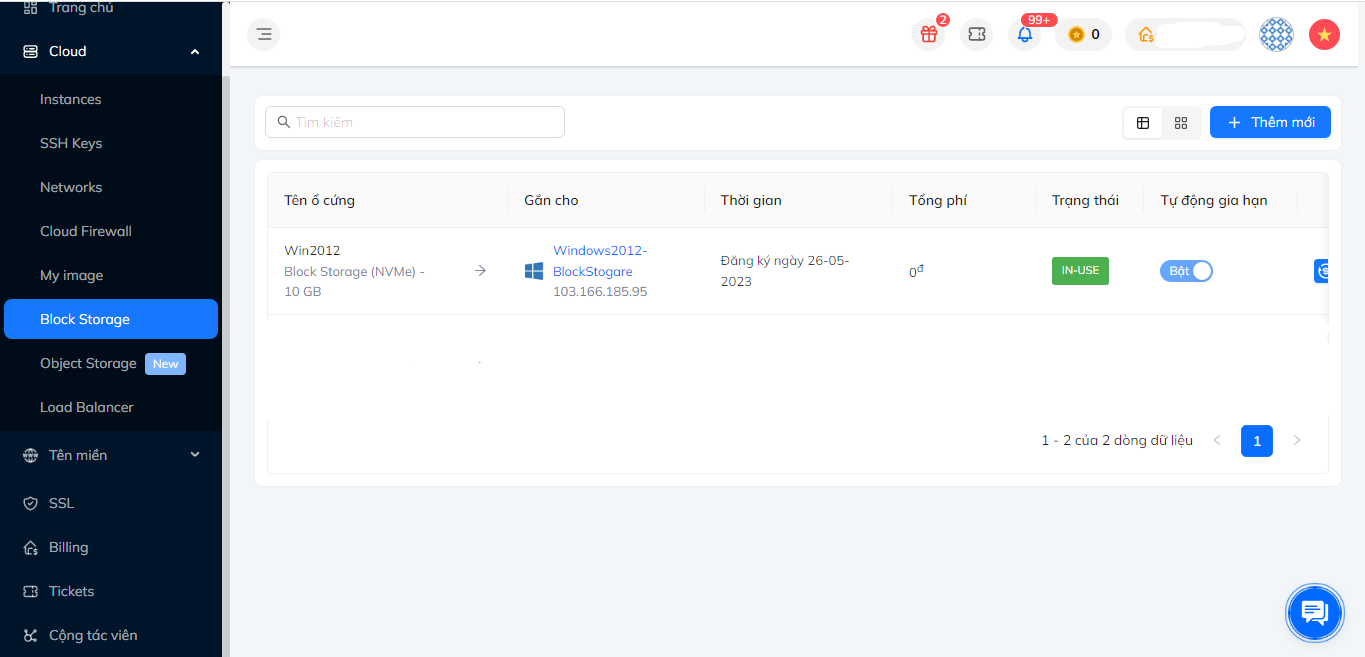
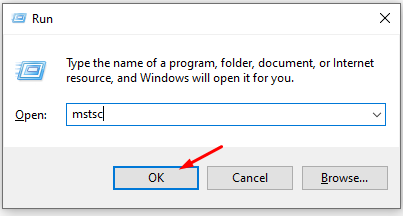
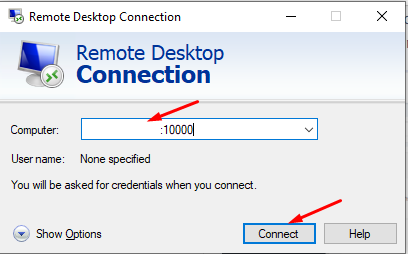
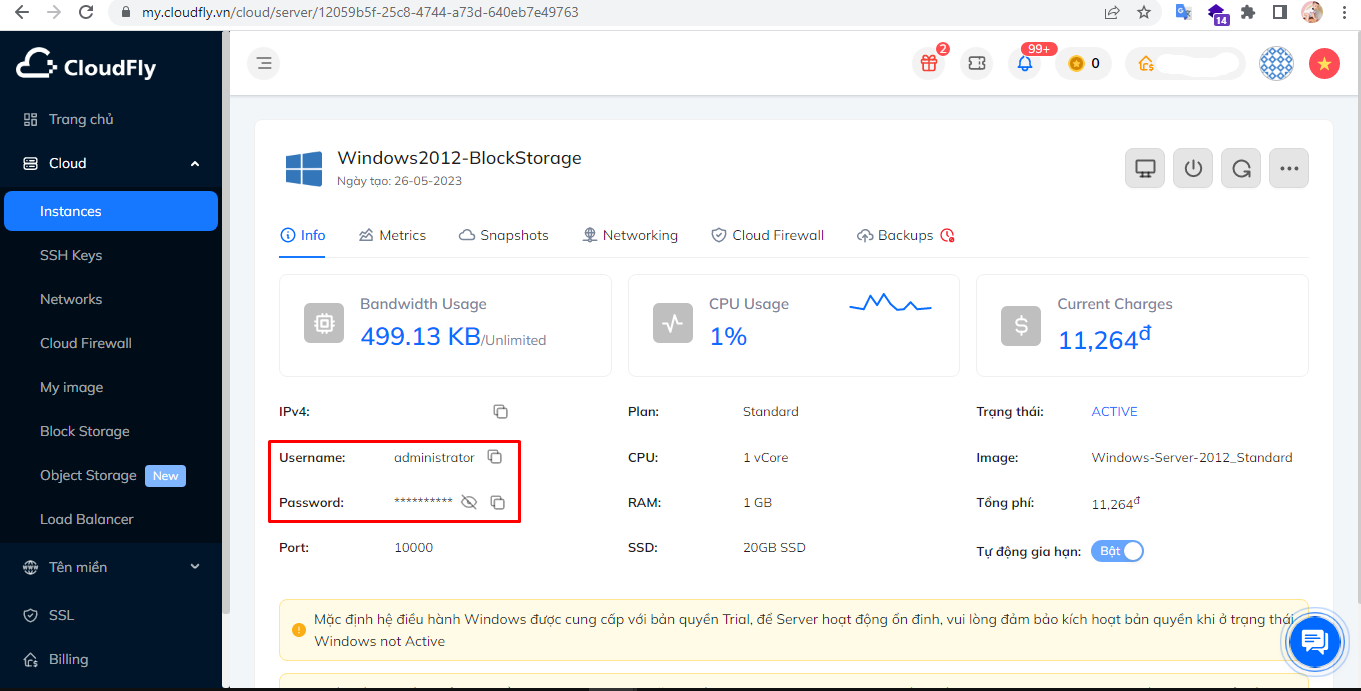
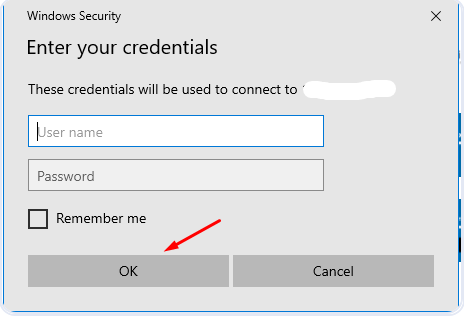
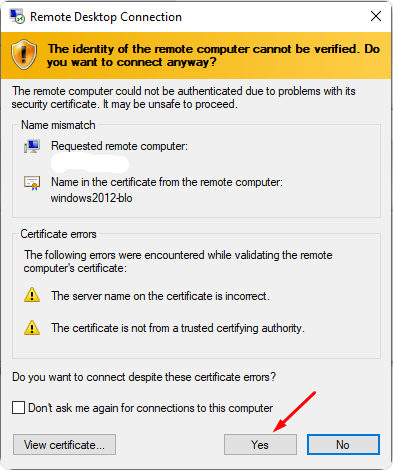
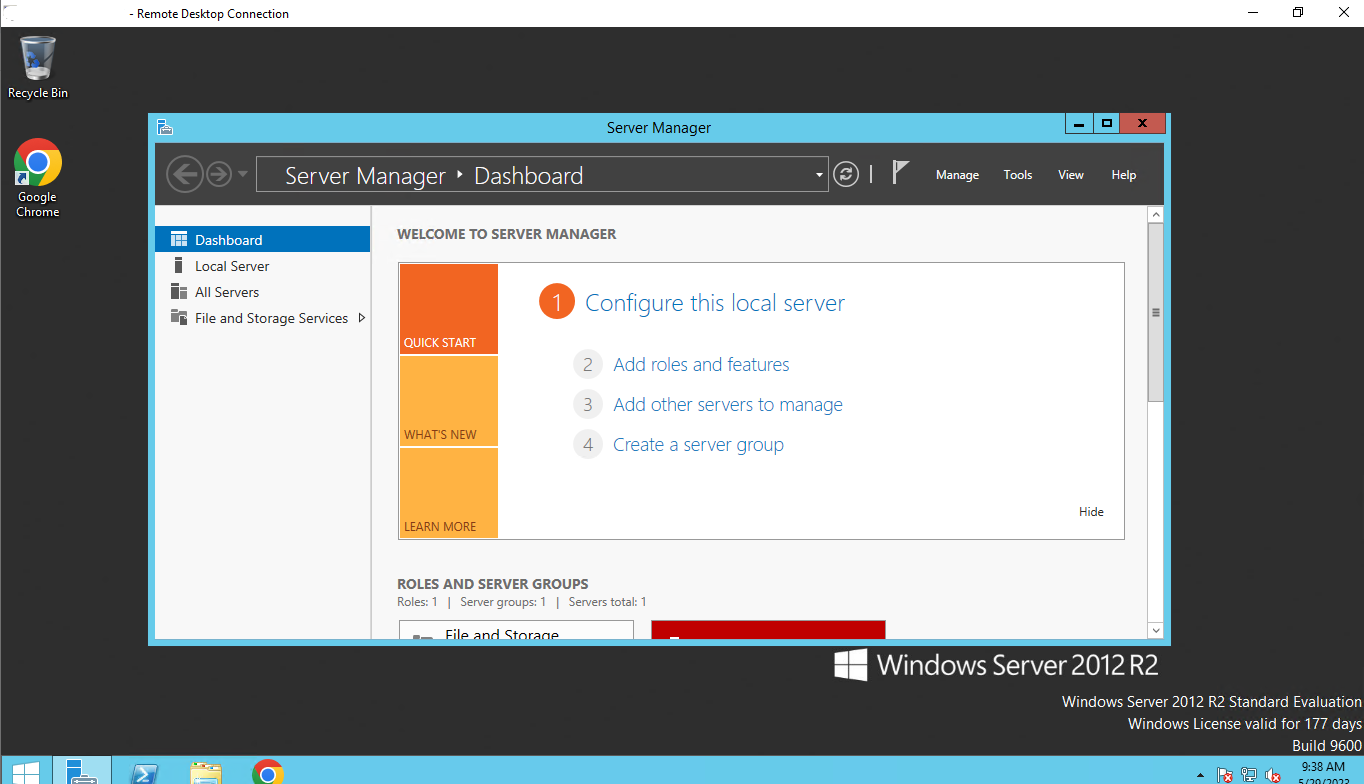
. Chọn "File and Storage Services"
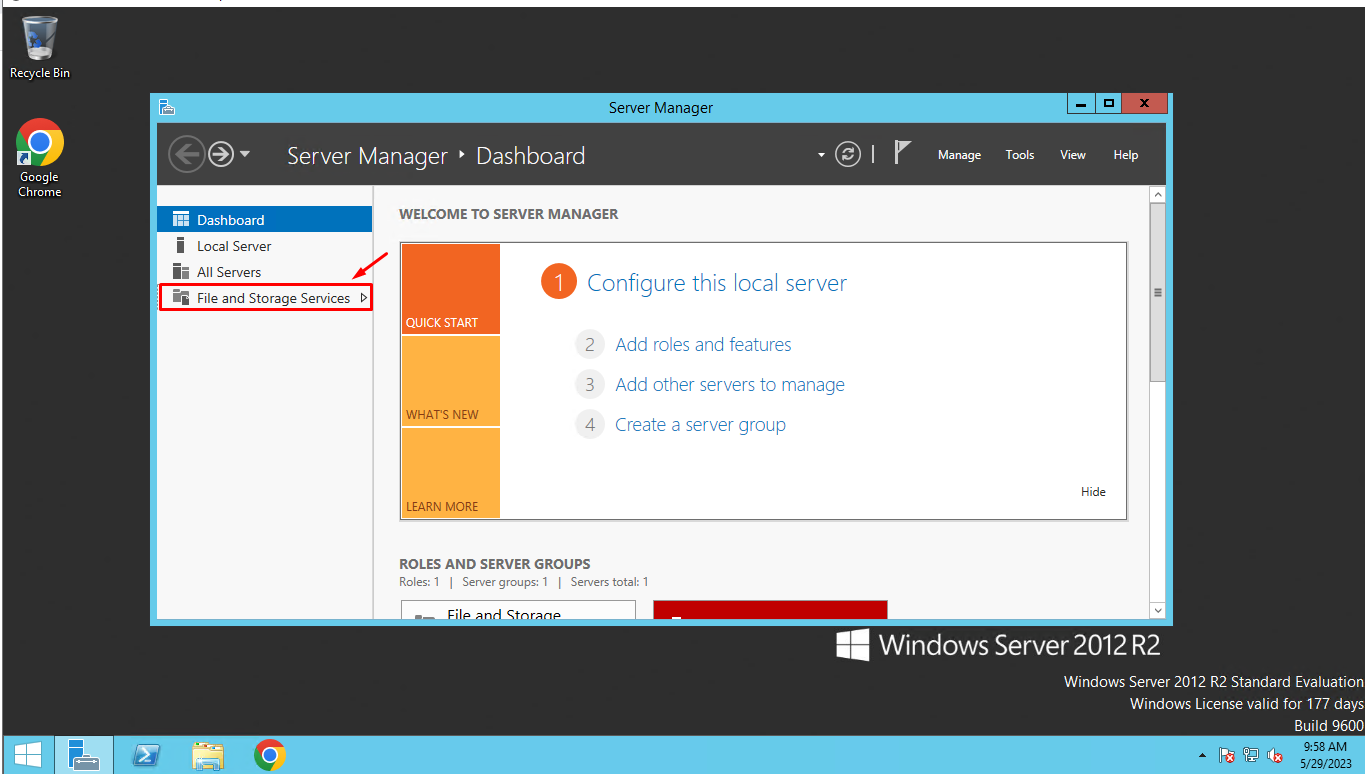 . Chọn "Disks" và kích chuột phải vào ổ disk chọn "Bring Online" và chọn "Yes" để active ổ disk khi đang ở trạng thái "offline"để chuyển sang trạng thái "Online"
. Chọn "Disks" và kích chuột phải vào ổ disk chọn "Bring Online" và chọn "Yes" để active ổ disk khi đang ở trạng thái "offline"để chuyển sang trạng thái "Online"
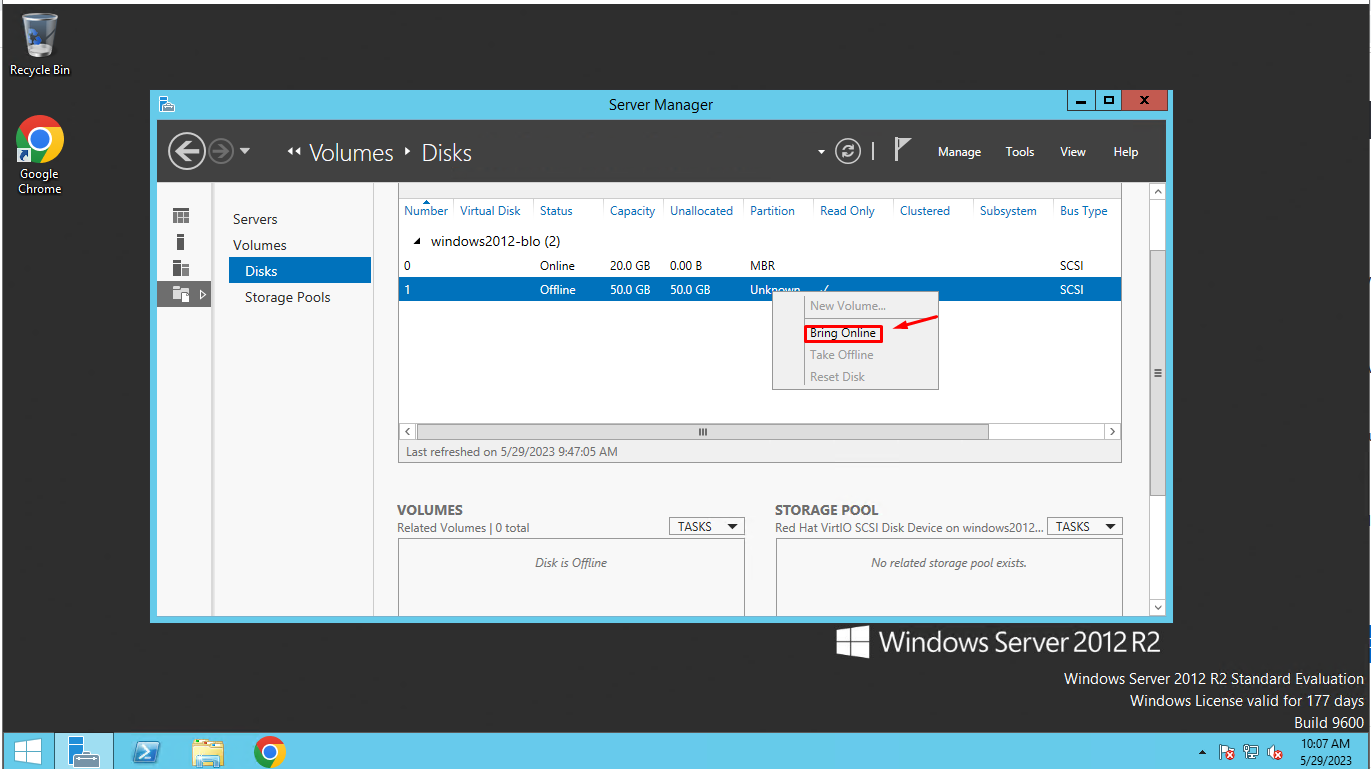
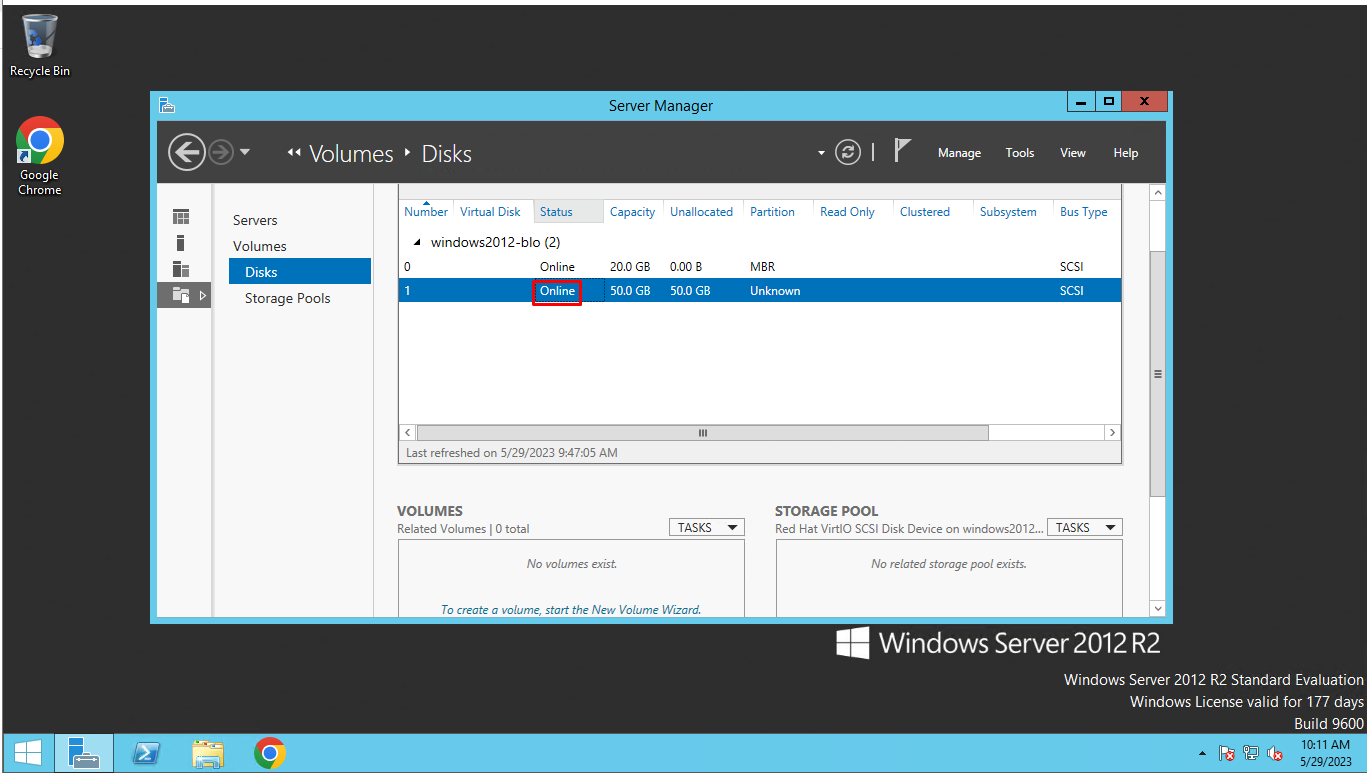
. Kích phải chuột vào ổ disk cần thêm và chọn "Initialize" sau đó tiếp tục kích chuột phải chọn "Yes"
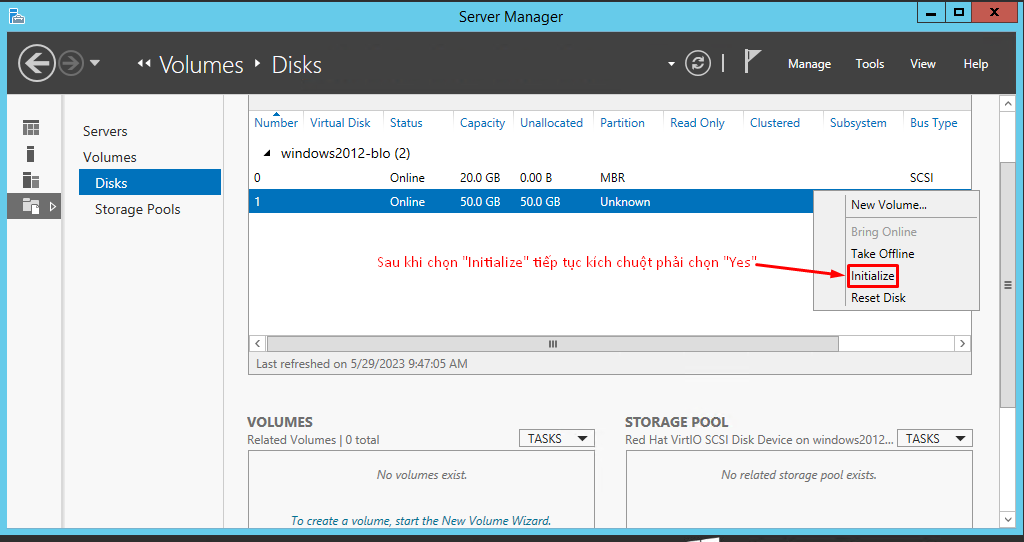
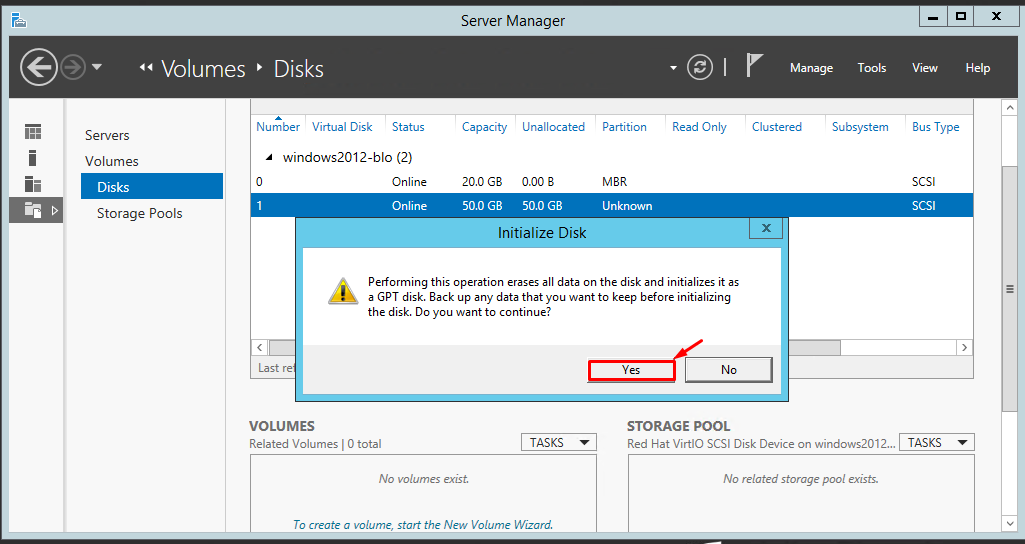 . Kích phải chuột vào disk chọn "New volume" hoặc bấm vào dòng "To create a volume, start the new Volume Wizard"
. Kích phải chuột vào disk chọn "New volume" hoặc bấm vào dòng "To create a volume, start the new Volume Wizard"
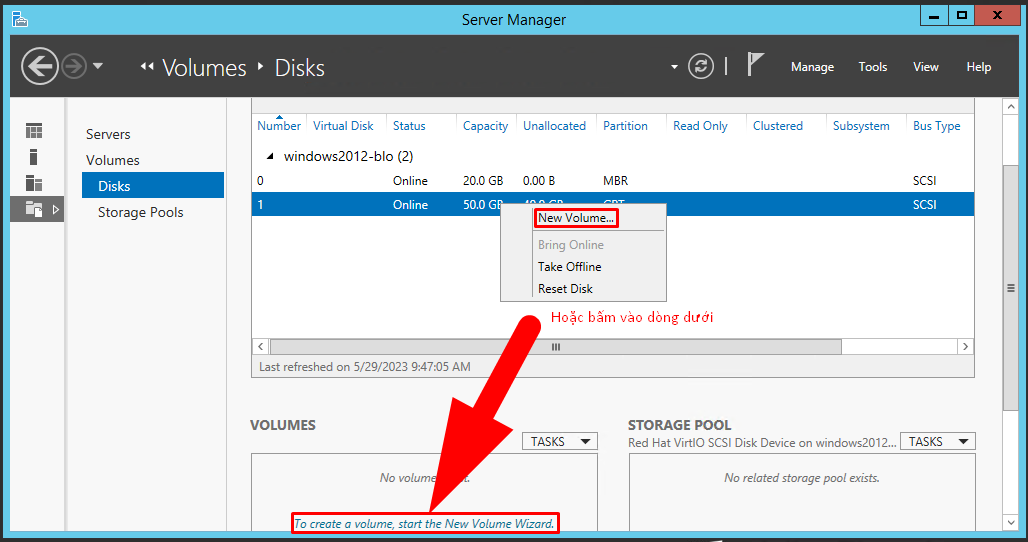 . Bảng "New Volume Wizard" xuất hiện và bạn chọn "Next"
. Bảng "New Volume Wizard" xuất hiện và bạn chọn "Next"
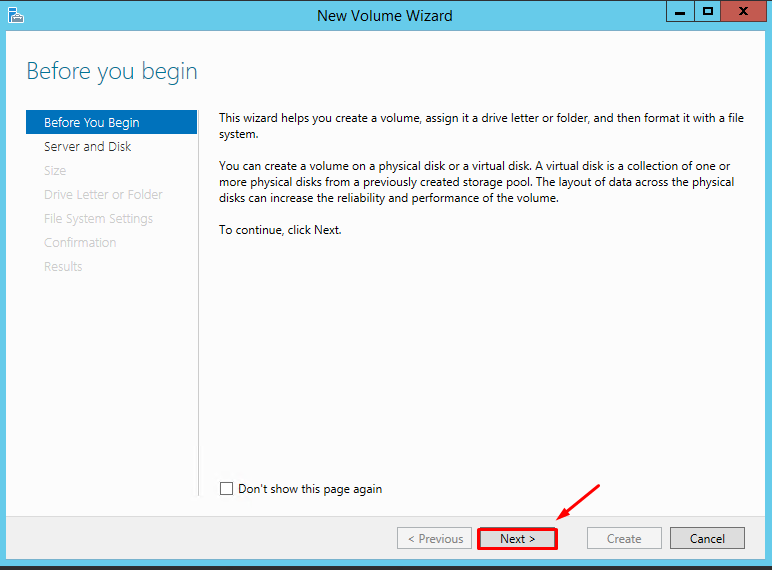 . Màn hình tiếp theo bạn chọn "Disk 1" và bấm "Next"
. Màn hình tiếp theo bạn chọn "Disk 1" và bấm "Next"
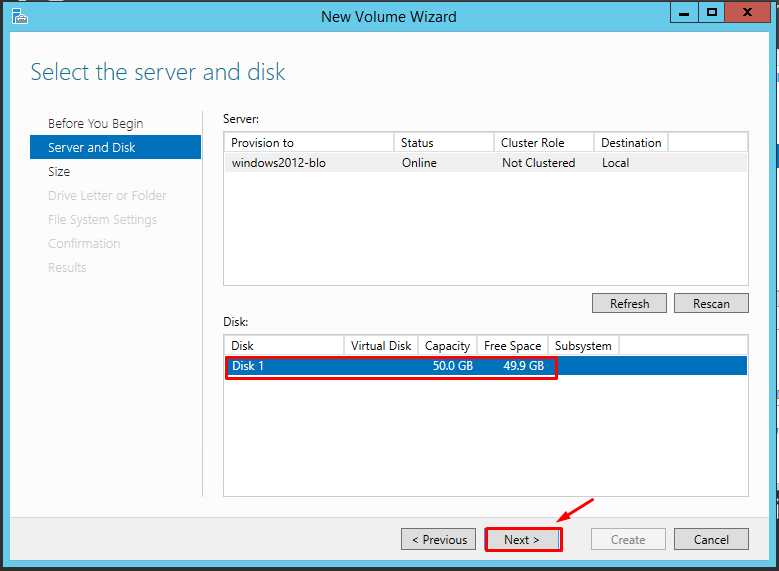 . Màn hình tiếp theo chọn "Size" để kiểm tra lại dung lượng đĩa rồi bấm "Next"
. Màn hình tiếp theo chọn "Size" để kiểm tra lại dung lượng đĩa rồi bấm "Next"
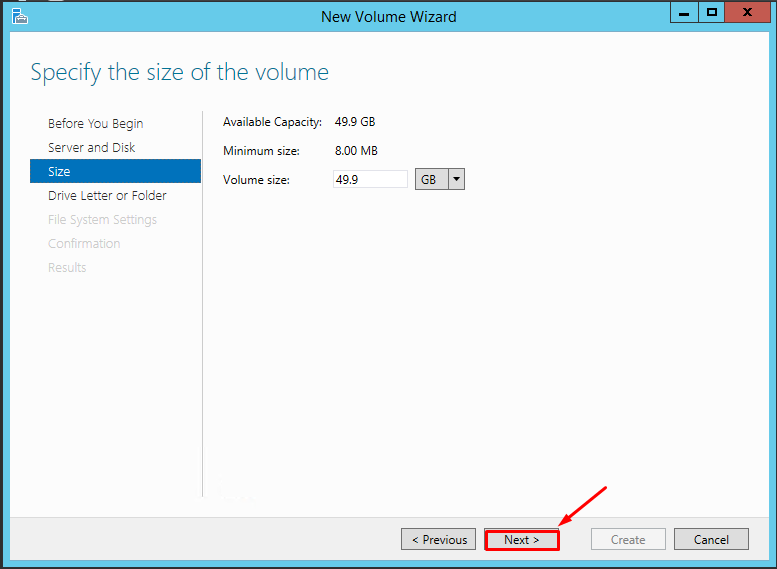 . Mục "Driver letter or forder" ở phần "Assign to" chọn tên phân vùng và bấm "Next"
. Mục "Driver letter or forder" ở phần "Assign to" chọn tên phân vùng và bấm "Next"
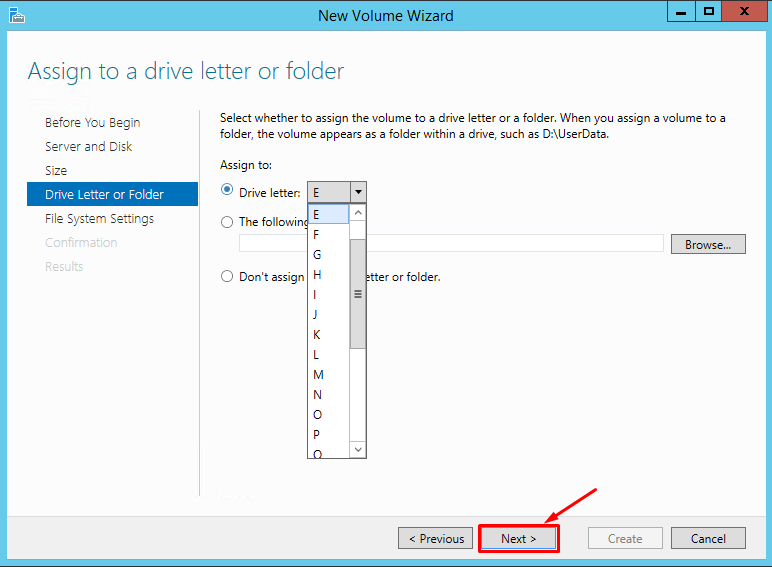 . Mục "File System Setting" hiện ra để mặc định và chọn "Next"
. Mục "File System Setting" hiện ra để mặc định và chọn "Next"
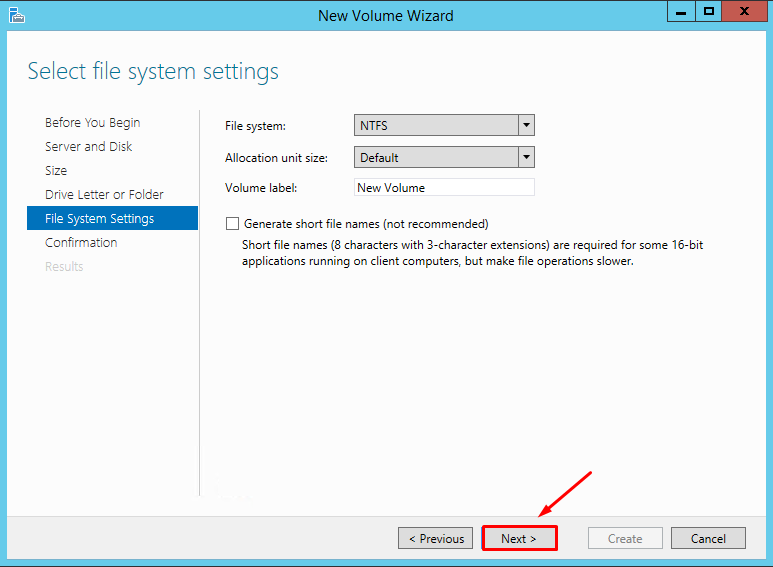 . Mục "Confirmation"hiện ra để xác nhận lại các thiết lập và chọn "Create"
. Mục "Confirmation"hiện ra để xác nhận lại các thiết lập và chọn "Create"
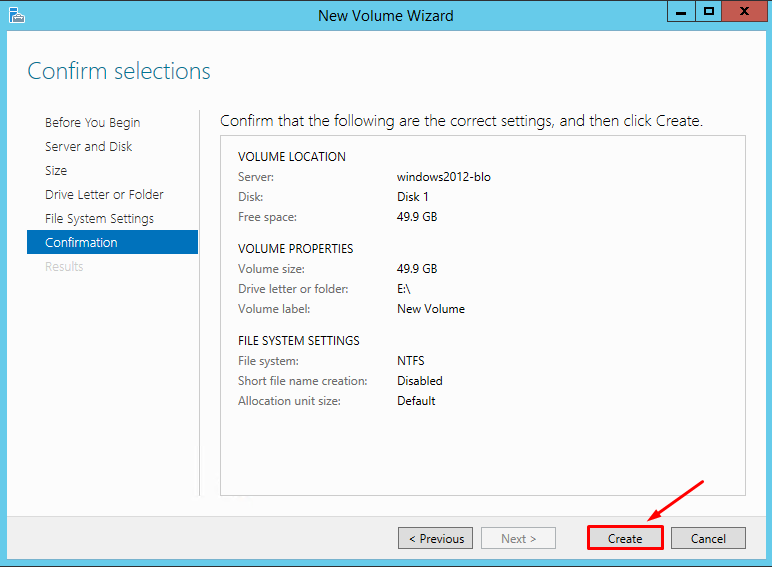 . Sau khi đã hoàn tất quá trình thiết lập tại mục "Result" chọn "Close" để thoát
. Sau khi đã hoàn tất quá trình thiết lập tại mục "Result" chọn "Close" để thoát
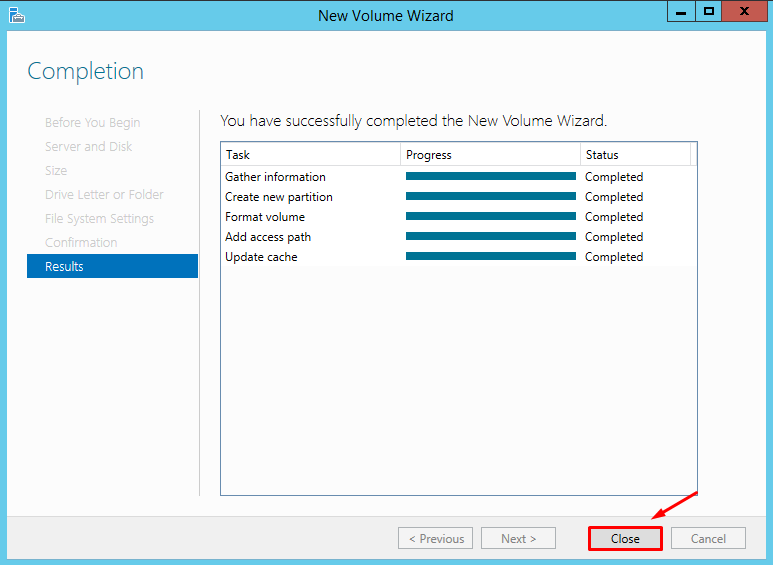
. Mở "My Compute" hoặc phím "Window + E" để kiểm tra ổ disk đã được thêm thành công hay chưa? Nếu đã thành công bạn sẽ thấy tên ổ đĩa mà bạn thiết lập trước đó
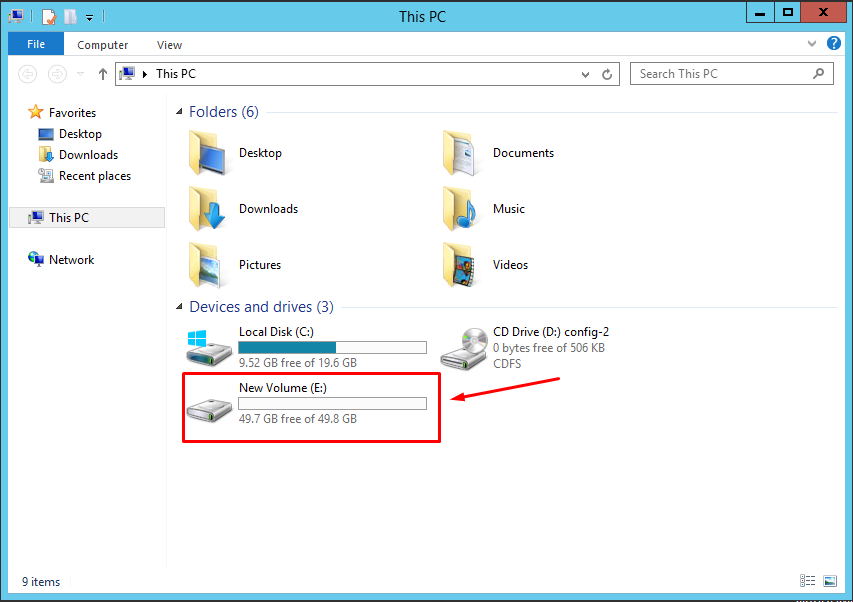
Các bạn có thể vào link này để xem video hướng dẫn chi tiết: https://www.youtube.com/watch?v=NbCZJqhKxKI
Vậy CloudFly đã hướng dẫn chi tiết các bạn gắn thêm ổ disk Block Storage vào máy chủ Windows thành công.
Chúc các bạn có những phút giây trải nghiệm dịch vụ tuyệt vời tại CloudFly.
CloudFly cũng xin chân thành cảm ơn các quý khách hàng đang tin dùng và sử dụng dịch vụ !
. Hotline: 0904.558.448
. Website: https://cloudfly.vn/
. Fanpage: https://www.facebook.com/cloudfly